Comment enregistrer de l'audio sur iPhone sans perte de qualité
Il existe de nombreuses raisons pour lesquelles vous devez enregistrer de l'audio sur iPhone. Lorsque vous trouvez votre audio préféré sur iPhone mais que vous ne parvenez pas à le télécharger, par exemple, un enregistreur audio vous sera utile. De plus, vous devrez peut-être enregistrer certains appels, réunions importants et bien plus encore. Dans certains cas, vous pouvez même transformer votre iPhone en enregistreur de cours pour conserver des leçons, des entretiens, des conférences, etc. Dans ce guide, vous pouvez apprendre trois façons efficaces de faire le travail et d'enregistrer facilement de l'audio, de la musique ou de la voix sur votre iPhone. Commençons le voyage si vous êtes prêt.

Il est difficile d'enregistrer de l'audio sur iPhone, en partie parce qu'Apple applique des règles strictes en matière de confidentialité. Par conséquent, la plupart des applications d'enregistrement audio tierces ne sont pas disponibles. Enregistreur d'écran principal Blu-ray est une exception.
Principales caractéristiques du meilleur enregistreur audio pour iPhone
Inutile de dire que c'est la meilleure option pour enregistrer de l'audio sur iPhone si vous possédez un ordinateur.
Étape 1Connecter un enregistreur audio à un iPhone
Tant que vous installez le meilleur enregistreur audio sur votre ordinateur, lancez-le et choisissez Enregistreur audio pour accéder à l'interface principale. Si vous pouvez diffuser l'écran de votre iPhone sur un ordinateur, faites-le maintenant. Sinon, vous pouvez passer à autre chose.

Étape 2Enregistrer de l'audio sur iPhone
Il y a deux options dans l'interface principale, Son du système et Microphone. Le premier est capable de capturer n'importe quel audio de votre ordinateur et le second enregistrera l'audio via le microphone intégré ou externe. Désormais, vous pouvez décider d’activer ou de désactiver chacun d’eux en fonction de votre état. Clique le REC et l'audio sera enregistré sur l'iPhone.
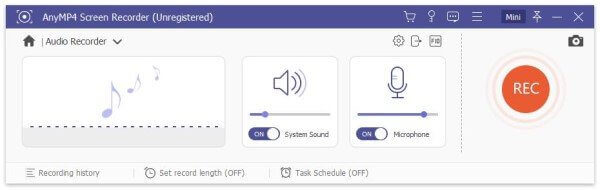
Étape 3Prévisualiser et enregistrer l'enregistrement audio
Lorsque vous souhaitez arrêter la musique ou l'enregistrement vocal sur iPhone, appuyez sur le bouton Arrêt bouton. Ensuite, la fenêtre d'aperçu vous sera présentée. Écoutez l'enregistrement avec le lecteur multimédia intégré. Si vous souhaitez simplement conserver un extrait de l'enregistrement, coupez-le avec le Agrafe outil. Ensuite, cliquez sur le Sauvegarder et suivez les instructions à l’écran pour diffuser l’enregistrement audio de l’iPhone sur votre ordinateur.

En fait, Apple a introduit de nombreux outils utiles dans l'iPhone, vous pouvez donc les utiliser pour effectuer diverses tâches. L'application Voice Memos, par exemple, est l'enregistreur vocal préinstallé sur iPhone. Il peut vous aider à enregistrer des notes, des réunions, vos chansons et autres fichiers audio via le microphone intégré. Gardez à l’esprit que Voice Memos n’est qu’une simple application d’enregistrement audio. Il ne peut pas supprimer le bruit. Il est donc préférable de l'utiliser dans un environnement calme.
Étape 1Recherchez et ouvrez l'application Mémos vocaux sur votre iPhone. Il se trouve peut-être dans le dossier Extras. Si vous ne le trouvez pas, accédez à l'App Store et obtenez-le gratuitement.

Étape 2Appuyez sur le grand bouton rond rouge en bas. Une fois que vous appuyez dessus, un nouvel enregistrement vocal commencera immédiatement sur iPhone. Vous pouvez voir la durée de l'enregistrement en temps réel.
Étape 3Pour arrêter l'enregistrement audio sur iPhone, appuyez sur le bouton Arrêt bouton. Ensuite, vous pouvez trouver le fichier dans l'application Voice Memos. L'application vous permet également d'écouter, de renommer, de modifier et de partager l'enregistrement audio. Vous pouvez trouver ces options en touchant l'icône à trois points à côté.

Note: L'application Voice Memos ne peut pas enregistrer d'appels audio ou de discussions sur votre iPhone. De plus, tout appel téléphonique interrompra l’enregistrement. Bien que les mémos vocaux n'aient pas de limite de durée d'enregistrement, nous vous suggérons d'enregistrer moins d'une heure en raison de l'espace de stockage limité. Après avoir obtenu le fichier d'enregistrement audio souhaité, vous pouvez le lire avec Lecteur de musique iPhone.
Une autre façon d'enregistrer de la musique et des chansons sur votre iPhone est la nouvelle fonctionnalité d'enregistrement d'écran. Il est capable d'enregistrer l'écran de l'iPhone avec l'audio interne. Cette fonctionnalité est disponible sur tous les iPhones et iPads exécutant iOS 11 ou version ultérieure. N'oubliez pas que cette méthode produira un fichier vidéo même si vous souhaitez simplement enregistrer de l'audio sur iPhone. Le résultat est donc plus volumineux qu’un fichier audio. Vous aurez peut-être également besoin d’un convertisseur vidéo en audio supplémentaire.
Étape 1Ouvrez l'application Paramètres depuis votre écran d'accueil, appuyez sur votre compte, accédez à Centre de contrôle, et appuyez sur le Personnaliser les contrôles option.
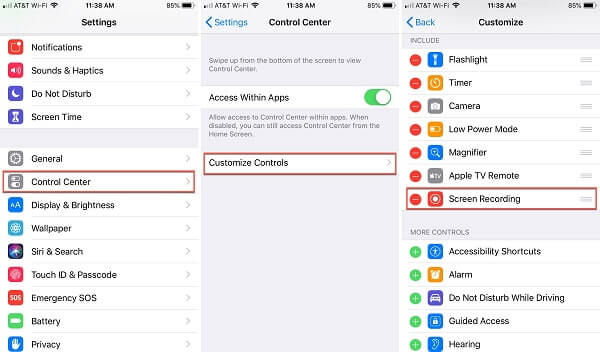
Étape 2Trouvez le Enregistrement d'écran option sous Plus de contrôles et appuyez sur l’icône verte pour l’ajouter à votre centre de contrôle.
Astuce : Sur iOS 14 ou version ultérieure, appuyez sur Plus de contrôles au lieu de Personnaliser les contrôles.
Étape 3Lorsque vous souhaitez enregistrer l'écran de votre iPhone avec de l'audio, faites glisser votre doigt depuis le bord inférieur de n'importe quel écran pour accéder au Centre de contrôle. Pour iPhone X ou version ultérieure, faites glisser votre doigt depuis le coin supérieur droit.
Étape 4Appuyez profondément sur le Enregistrement d'écran icône pour ouvrir la fonctionnalité. Assurez-vous d'appuyer sur le Microphone icône pour l’allumer. Appuyez sur le Commencer l'enregistrement option pour lancer l'enregistrement de l'écran de l'iPhone avec de l'audio après le compte à rebours.

Étape 5Attendez que l'enregistrement audio soit terminé, accédez à votre centre de contrôle, appuyez sur le bouton Enregistrement d'écran option et appuyez sur Arrêt. Lorsque vous y êtes invité, appuyez sur Arrêt encore une fois pour le confirmer. Vous pouvez également appuyer sur la barre d'état rouge en haut de votre écran et appuyer sur Arrêt.
Étape 6Après l'enregistrement d'écran, accédez à l'application Photos et vous trouverez le fichier vidéo dans votre album. Ici, vous pouvez couper les images indésirables. Cependant, aucune fonctionnalité ne vous aide à convertir la vidéo en fichier audio.
En savoir plus: Les 3 meilleures façons d'enregistrer un enregistrement sur iPhone 15/14/13/12
Comment enregistrer secrètement de l’audio sur mon iPhone ?
Les fonctionnalités natives et les enregistreurs audio tiers enregistreront l'audio sur votre iPhone sans en avertir les autres, y compris les mémos vocaux et la fonction d'enregistrement d'écran. Cependant, si vous utilisez une fonctionnalité d'enregistrement intégrée dans certains services, tels que Google Hangout, le destinataire recevra le message de notification.
Combien de temps puis-je enregistrer de l’audio sur un iPhone ?
Il n'y a aucune restriction pratique sur la durée de l'enregistrement audio sur iPhone. Cela dépend de la mémoire disponible. Si votre enregistrement est très long, vous risquez de manquer d'espace sur votre appareil. De manière générale, les enregistrements audio font essentiellement 480 Ko par minute. Vous feriez mieux de vérifier votre stockage avant cela.
L’iPhone peut-il enregistrer de l’audio verrouillé ?
Peu importe que l’audio, la chanson ou la musique soit verrouillée ou cryptée, l’iPhone peut l’enregistrer s’il est lisible en ligne ou localement. Si vous vous inquiétez des problèmes de droits d'auteur, vous devez obtenir l'autorisation avant de l'enregistrer.
Puis-je enregistrer mon iPhone sur un Mac ?
Oui, vous pouvez. Vous pouvez utiliser QuickTime pour enregistrer votre iPhone sur Mac. Cependant, QuickTime ne fonctionne peut-être pas sur un Mac si votre connexion n'est pas stable et qu'elle ne peut capturer que la vidéo sans son.
Ce guide vous a expliqué comment enregistrer de l'audio sur iPhone avec ou sans ordinateur. Tout d’abord, l’application Voice Memos peut transformer votre iPhone en enregistreur vocal. Il est pratique de capturer des cours, des cours et bien plus encore. De plus, la fonction d'enregistrement d'écran intégrée est capable d'enregistrer l'écran ainsi que l'audio interne sur l'iPhone. S'ils ne fonctionnent pas, Blu-ray Master Screen Recorder est la meilleure alternative. Plus de questions? Veuillez laisser un message ci-dessous.
Plus de lecture
Capture d'écran VLC - Enregistrez le bureau et la vidéo avec audio
VLC n'est pas seulement un lecteur multimédia, mais fonctionne également comme un enregistreur d'écran. Cette page présente le guide détaillé pour utiliser VLC pour enregistrer un écran et une vidéo avec audio sur l'ordinateur.
Comment enregistrer un écran avec de l'audio à l'aide de QuickTime Player
QuickTime peut-il enregistrer un écran ou du son ? En fait, QuickTime fonctionne également comme un enregistreur d'écran qui peut vous aider à réaliser un enregistrement d'écran ou audio sur votre Mac.
Meilleur logiciel d'enregistrement audio pour capturer n'importe quel son sur ordinateur
Quel logiciel est le meilleur pour l’enregistrement audio ? Comment puis-je enregistrer de la musique gratuitement ? Windows 10 dispose-t-il d’un logiciel d’enregistrement audio ? Cet article dresse une liste des 5 meilleurs logiciels d’enregistrement audio parmi lesquels vous pouvez choisir.
Audacity Enregistrez l'audio de l'ordinateur sur Mac et PC Windows 10
Comment enregistrer le son d'un ordinateur ? Comment réaliser l'enregistrement audio Audacity ? Cet article vous donne un guide détaillé pour enregistrer l'audio de votre ordinateur avec Audacity.